Internet za pośrednictwem modemu 3G i sieci lokalnej razem w systemie Windows 10

- 3213
- 192
- Tacjana Bartosik
Internet za pośrednictwem modemu 3G i sieci lokalnej razem w systemie Windows 10
Chodzi o to, co. Mam Win10x64 na moim komputerze. Korzystam z Internetu za pomocą modemu 3G MTS. Kiedy łączę komputer z laptopem w sieci lokalnej, Internet na komputerze natychmiast przestaje pracować. Jeśli odłączę urządzenie, wówczas Internet pojawia się na komputerze.Wygląda na to, że po podłączeniu kabla istnieje pewna rekonfiguracja, a dostęp do Internetu zaczyna się tylko za pośrednictwem sieci lokalnej.
Takie problemy z Win7 i Win8.1 nie zaobserwowano. A ogólny folder zadziałał, a laptop podłączony do Internetu i na samym komputerze był dostępem do Internetu. Laptop jest taki sam, z Win7. Pomóż mi proszę.
Odpowiedź
Zrozumiałem twoje pytanie. Nie znam prostego rozwiązania. Ponadto nie mam rozwiązania tego problemu, który osobiście sprawdziłem. Ale jest jeden sposób, który możesz wypróbować.
Faktem jest, że prędkość połączenia w sieci lokalnej wynosi 100 Mb / s. I prędkość odpowiednio przez modem 3G poniżej. Domyślne okna zawiera funkcję „automatyczny cel metryki”. O ile rozumiem, cały priorytet jest dany połączeniu w sieci lokalnej. I Windows 10 próbuje korzystać z sieci lokalnej w celu uzyskania dostępu do Internetu. Ale nie ma w nim Internetu.
Aby połączyć za pośrednictwem 3G USB z kultem w sieci lokalnej, możesz spróbować ręcznie, dla każdego adaptera, przypisać metrykę interfejsu.
Pokażę na przykładzie adaptera Ethernet (sieć lokalna). Ale musisz wykonać tę procedurę dla obu połączeń. Tylko dla Ethernet umieszczamy wartość 10 i do podłączania modemu - 1.
Zmiana interfejsu metrycznego adaptera sieciowego w systemie Windows 10
My to robimy:
- Przejdź do „Połączenia sieciowe”. Kliknij adapter Ethernet z prawym przyciskiem myszy i wybierz „Właściwości”.
- Wybierz „Wersje IP 4 (TCP/IPv4)” i kliknij przycisk „Właściwości”.
- Kliknij przycisk „Dodatkowo”.
- Usuwamy znak wybuchu w pobliżu „automatycznego celu metryki”.
- W polu wskazujemy wartość. Dla Ethernet - 10. Dla połączenia 3G - 1.
- Kliknij OK.
Pokazał wszystko szczegółowo na zrzucie ekranu (kliknij, aby zwiększyć).

Przypomnę ci, że robimy wszystko w ten sam sposób, aby połączyć się za pośrednictwem modemu 3G. Tylko istnieje inne znaczenie metryki.
Aktualizacja: Wyłącz usługę dyspozytora „Windows”
W komentarzach istnieje już kilka raportów, że ten problem można rozwiązać poprzez odłączenie usługi dyspozytorskiej „Windows”.
Ważny! Po odłączeniu usługi dyspozytora „Windows” usługa Auto -Building WLAN przestanie działać. Komputer nie zobaczy sieci Wi-Fi. Nawet jeśli nie potrzebujesz teraz Wi-Fi, nie zapomnij o tym.My to robimy:
- Naciśnij kombinację klawiszy Win+R i wprowadź polecenie usług.MSC. Kliknij OK.
- W oknie „Service” znajdź „Windows Connection Dispatcher.
- Nie kliknij jej prawym przyciskiem myszy i wybierz „Właściwości”.
- Umieść typ uruchomienia „wyłączony”, kliknij przycisk „Stop”, a następnie „Zastosuj” i „OK”.
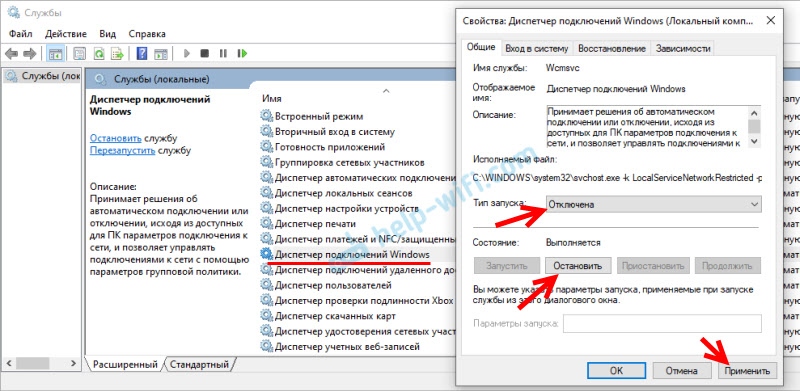
- Okno usługi można zamknąć.
Jeśli po tym występują jakieś problemy z połączeniem internetowym, włącz tę usługę.
Po tych działaniach obie sieć lokalna powinna działać i połączyć się z Internetem za pośrednictwem modemu.
Możesz odpowiedzieć w komentarzach.
- « Jak będą wyglądać routery przyszłości? Recenzja systemów siatki TEDA NOVA MW6 dla „bezproblemowej” sieci Wi-Fi
- Tryb incognito w przeglądarce operowej lub jak otworzyć prywatne okno? »

